
אם השקעתם זמן כלשהו בחקר סצנת התוכנות הממירים, סביר להניח ששמעתם על Kodi. בעבר נקרא XBMC, Kodi יכול להרחיב את הפונקציונליות של Fire TV שלך עם יותר ערוצים ותוכן. העניין הוא שזה יכול להיות קצת יותר קשה להתקנה מאשר בפלטפורמות אחרות. כך ניתן לעשות זאת.
שלב ראשון: הכינו את טלוויזיה האש
קָשׁוּר: Kodi אינו יישום פיראטי
לפני שתוכלו לעשות משהו, תצטרכו להכין את הטלוויזיה Fire, אשר בעצם כוללת התרת אפליקציות ממקורות לא ידועים - בקצרה, פירוש הדבר שתוכלו להתקין אפליקציות מחוץ ל- Appstore. לשם כך, קפצו לתפריט של Fire TV על ידי גלילה אל הגדרות.
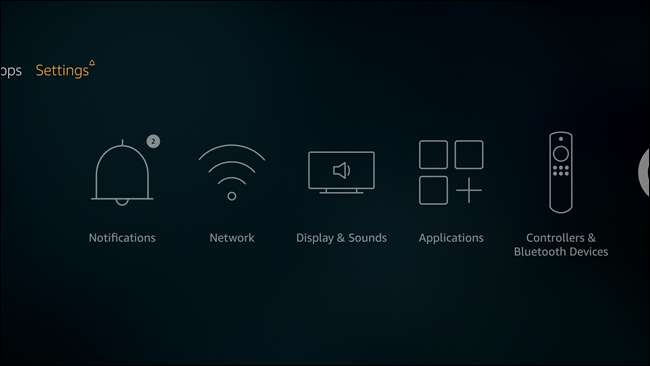
משם גלול למכשיר.
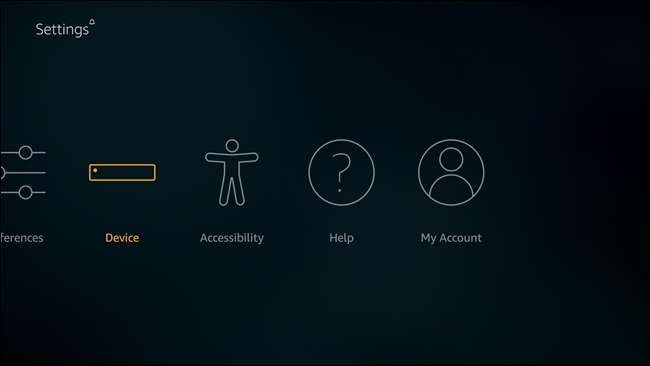
ואז ראש למטה אל אפשרויות מפתח.
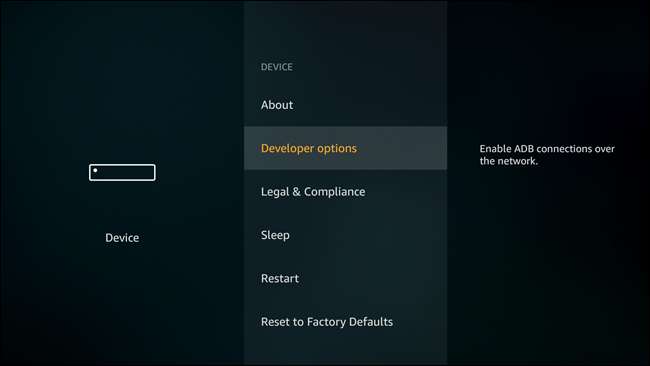
בתפריט זה יש שלוש אפשרויות, כולל האפשרות שאתה מחפש: אפליקציות ממקורות לא ידועים. קדימה ואפשר זאת.
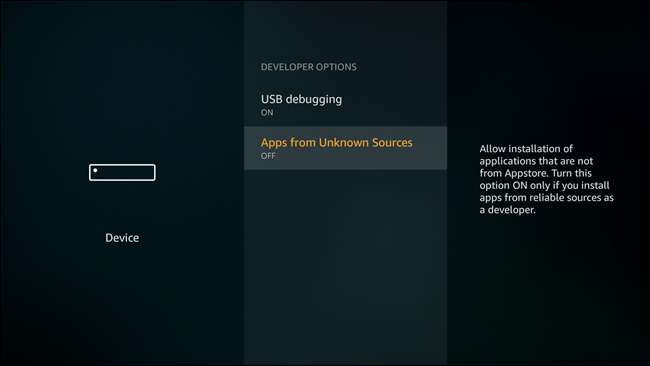
אזהרה תופיע, אבל זה נורמלי - המשך וקבל אותה כדי לאפשר את התכונה.

שלב שני: התקן את Kodi
מכיוון שקודי אינו זמין באפסטור של אמזון, נצטרך להתקין אותו מרחוק. ישנן מספר דרכים לעשות זאת, אך אנו נתמקד בשניים: התקנתו עם אפליקציית Fire TV בשם "Downloader" (שהיא השיטה המומלצת על ידי Kodi), או התקנתה ממכשיר אנדרואיד אחר.
בוא נתחיל.
התקנת Kodi עם Downloader
ראשית הדברים הראשונים - יהיה עליך להתקין את Downloader מחנות האפליקציות של אמזון. אתה יכול לעשות זאת מרחוק מכאן , או פשוט חפש את "Downloader" ישירות מטלוויזיה Fire שלך.
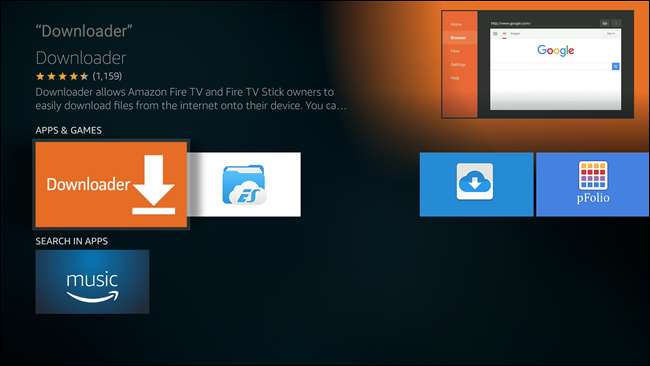
לאחר ההתקנה, המשך ודליק אותו.
השימוש ב- Downloader הוא די פשוט: פשוט תזין את כתובת האתר של הקובץ שברצונך להתקין. הנה רשימה של יישומי Kodi זמינים בזמן כתיבת שורות אלה:
- קוד 17.1: http://bit.ly/kodi171
- קוד 17.0: http://bit.ly/kodi17app
- קוד 16.6: http://bit.ly/spmc166
- קוד 16.5.5: http://bit.ly/spmc1655apk
- קוד 16.1: http://bit.ly/kodi161arm
פשוט הזן את כתובת האתר של הגרסה הרצויה בטלוויזיה שלך ב- Fire בתיבת ה- URL של הורד. מקלדת תאיץ את העניין כאן, אך אינה הכרחית לחלוטין. לאחר הכניסה, פשוט לחץ על כפתור ההורדה.
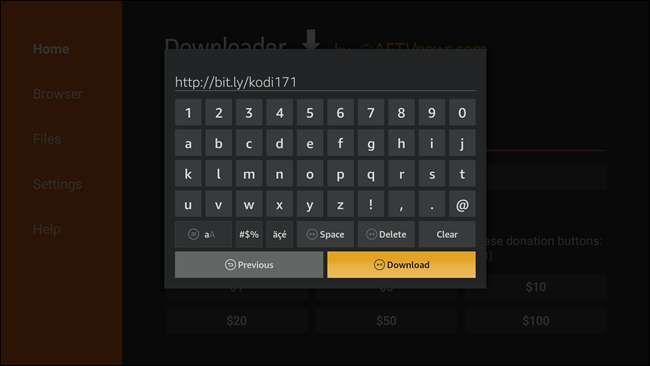
לחלופין, אתה פשוט יכול להזין את "kodi.tv" בתיבת ה- URL, שתבקש לפתוח את הדפדפן. משם תוכלו לנווט להורדת ה- APK - זהו פתרון שימושי אם אתם מחפשים גרסה חדשה יותר של Kodi ממה שרשום כאן.
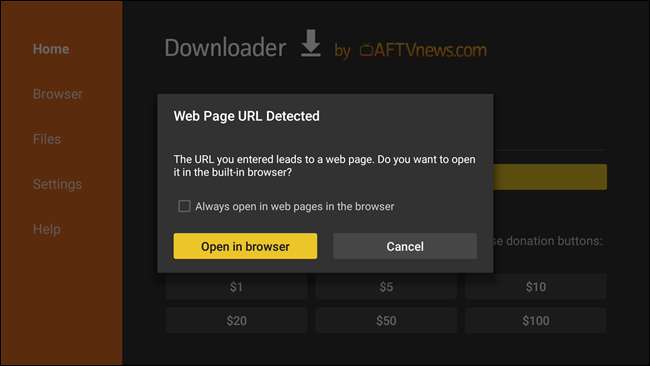
כך או כך, לאחר שמצאתם את ההורדה המתאימה, האפליקציה תתחבר לכתובת ה- URL ותתחיל להוריד את הקובץ.
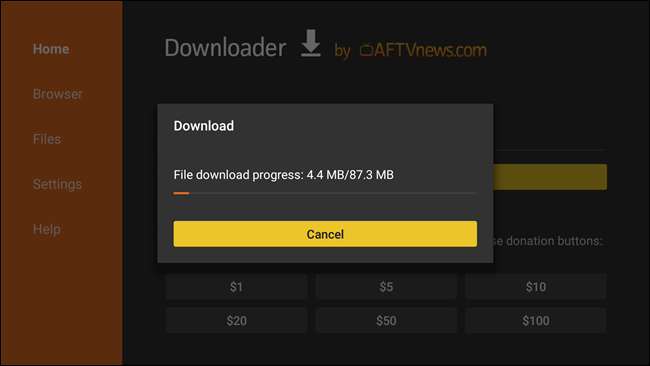
לאחר הורדת קובץ ה- APK, שורת ההתקנה אמורה לצוץ אוטומטית. לחץ על כפתור ההתקנה.
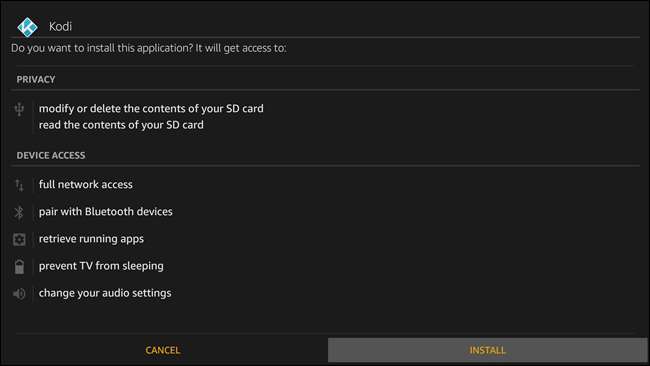
לאחר ההתקנה בחר "בוצע". זה אמור להחזיר אותך למורד, שם תוכל למחוק את קובץ ה- APK אם תרצה בכך. לא תצטרך את זה שוב, ולכן אין שום סיבה לשמור עליו.
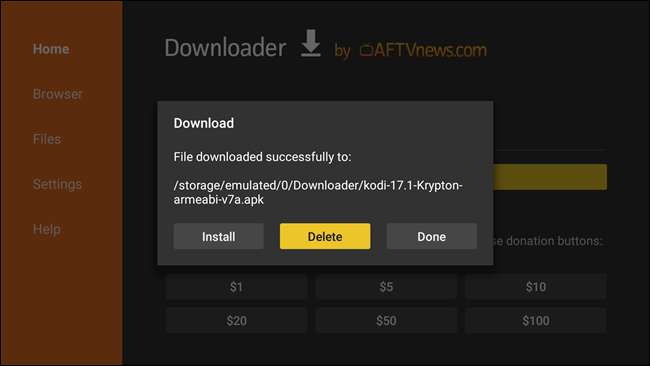
בשלב זה, Kodi צריך להיות מוכן לצאת לדרך.
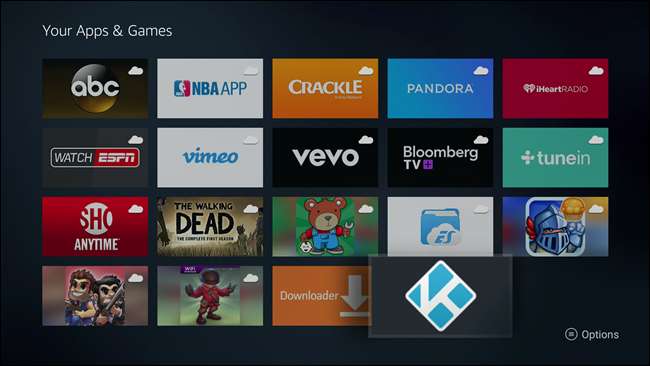
התקנת Kodi מאנדרואיד עם Apps2Fire
אם אתה משתמש אנדרואיד, יש גם דרך פשוטה מאוד להכניס את Kodi לטלוויזיה שלך באמצעות האפליקציה שנקראת Apps2Fire . בעיקרון, זה מאפשר לך לשלוח כל יישום מותקן מהטלפון או הטאבלט לטלוויזיה שלך ב- Fire. זה רד. זה אומר גם צריך להתקין קוד גם מגוגל פליי למכשיר אנדרואיד זה. אז קחו את הטלפון או הטאבלט והתקינו את שתי האפליקציות.
לפני ש- Apps2Fire יעבוד, יהיה עליך להפעיל איתור באגים ב- ADB וניקוי באגים ב- USB בטלוויזיה האש שלך. גלול מעל ההגדרות> מכשיר ואז אפשרויות מפתח. אפשר כאן ניפוי באגים ב- ADB וגם ב- USB.
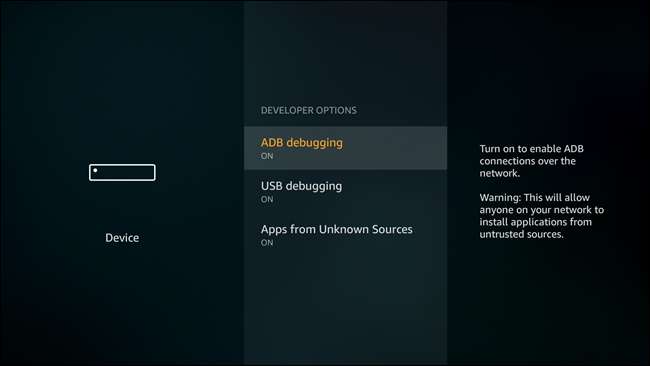
מכשיר ה- Android ו- Fire TV שלך יצטרכו להיות באותה רשת Wi-Fi כדי שזה יעבוד. ברגע שהם קופצים אל הגדרות הטלוויזיה של האש ואז גוללים למכשיר> אודות.
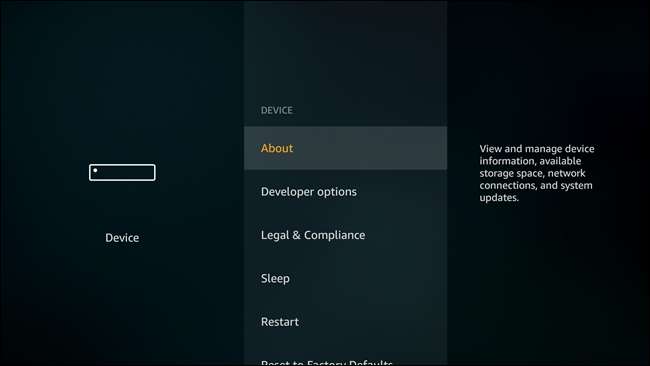
בתפריט זה, גלול מטה אל רשומת הרשת ורשום את כתובת ה- IP של האש. כך הטלפון או הטאבלט שלך יתחברו מרחוק לטלוויזיה Fire.
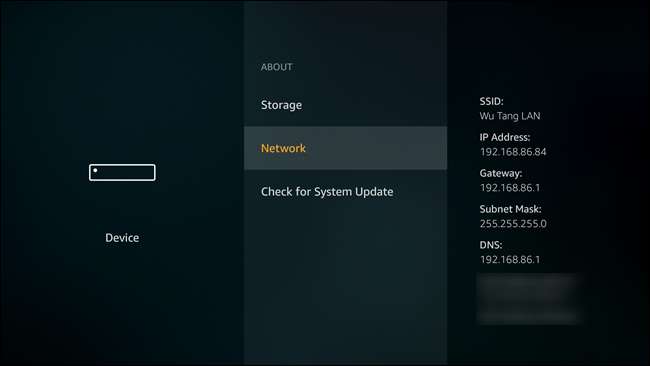
עם זאת, המשך לפתוח את Apps2Fire בטלפון או בטאבלט שלך. גלול לסוף שורת התפריטים והקש על "הגדרה". הזן כאן את כתובת ה- IP של Fire TV שלך והקש על שמור.
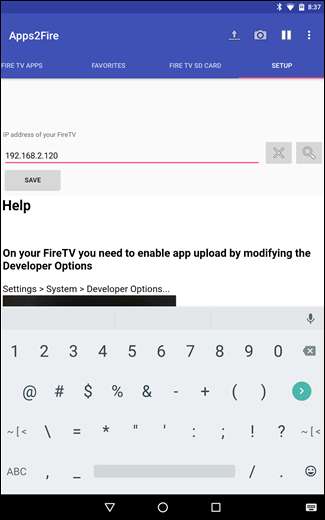
כעת גלול חזרה לערך התפריט "יישומים מקומיים". זה אמור להתחבר אוטומטית לטלוויזיה האש שלך לטעון את רשימת היישומים המותקנים.
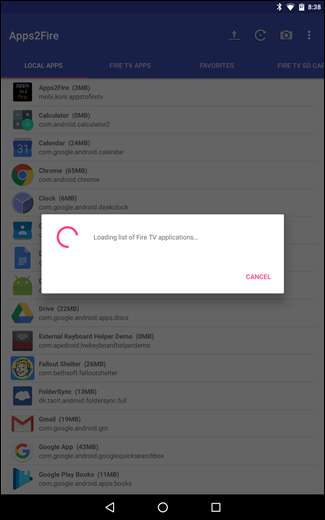
לאחר שהכל נטען - מה שיכול לקחת מספר דקות, תלוי כמה אפליקציות שהתקנת ומהירות חיבור הרשת שלך - גלול מטה ברשימה ומצא את Kodi. הקש עליו ואז על "התקן".
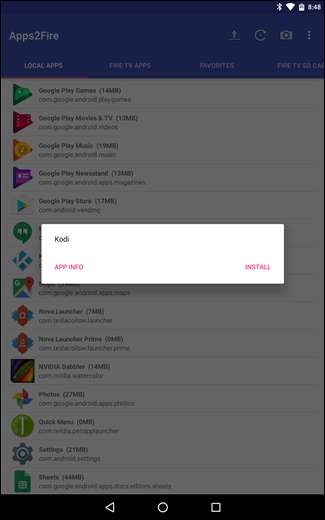
זה ייקח כמה דקות, אבל Kodi יידחק מרחוק ממכשיר האנדרואיד לטלוויזיה האש. לך קח משקה.
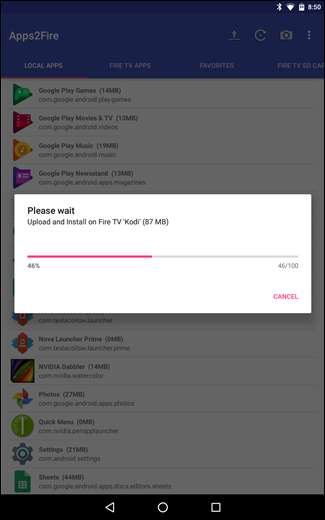
לאחר סיום, יופיע חלון קופץ קטן. זה אומר שסיימת.
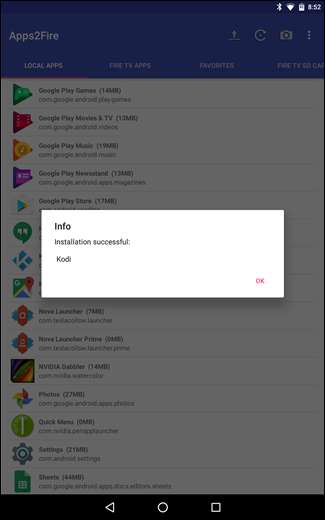
האפליקציה תופיע כעת בספריית האפליקציות שלך. שמח בשבילך.
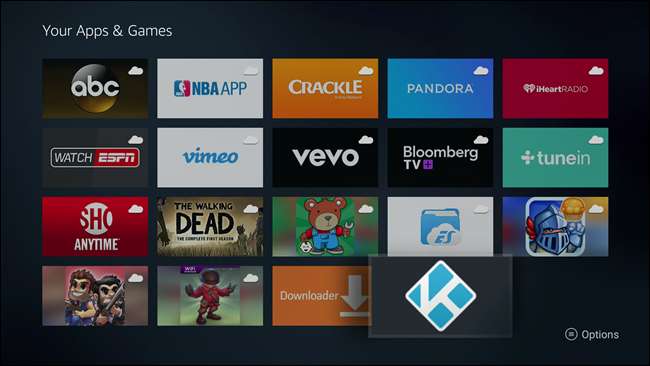
שלב שלישי: התחל להשתמש בקודי
בשלב זה פתחת עולם רחב שלם של תוכן, הכל בקצות אצבעותיך. אתה יכול להוסיף את כל ה- DVD וה- Blu-ray הקרועים שלך, התקן תוספות בשפע , השתמש במיסים כ- DVR , ו כל כך הרבה יותר .
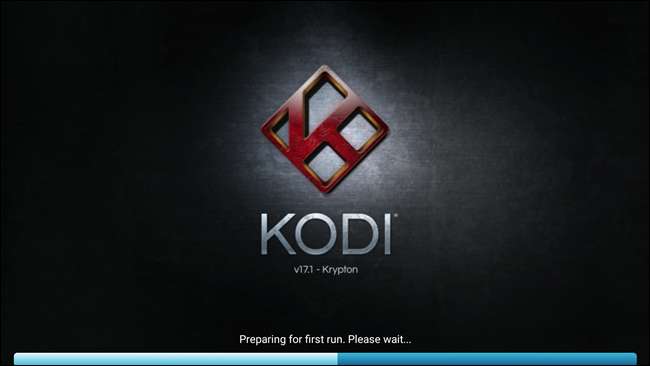
בשלב זה נותר לכם להבין כיצד Kodi משתלב בצפייה שלכם, אך תהנו מכך. זה כנראה הדבר הכי טוב שתעשו אי פעם לטלוויזיה האש שלכם.
יש כאן חסרון אחד שכדאי להזכיר: מכיוון שקודי אינו זמין באפסטור של אמזון, הוא לא יתעדכן אוטומטית. פירוש הדבר שברגע שעדכון זמין, אם תרצה את הגרסה האחרונה, תצטרך להתקין אותה ידנית בכל פעם. זה משווע, אבל אם אתה עצלן, הגרסה שהועמסה במקור צריכה להמשיך לעבוד בסדר גמור. פשוט לא תקבל תכונות או תיקונים חדשים.







